Lors de l'utilisation au jour le jour, vous ne devez réinitialiser normalement tablettes Android, mais si les applications se comportent mal, le gel ou courir lentement, redémarrer le système pourrait régler le problème. Éteindre l'écran ne redémarre pas le système - pense de lui que de mettre votre tablette pour dormir.
Comment Redémarrez
Pour redémarrer votre tablette, tenir le Puissance bouton - la même touche que vous utilisez pour éteindre l'écran et - pendant quelques secondes pour ouvrir le menu de puissance, et appuyez Éteindre. Robinet OK confirmer. Lorsque l'écran éteint, appuyez et maintenez le Puissance touche jusqu'à ce que la tablette commence à démarrer. Certains comprimés ont également la possibilité de Redémarrage directement dans le menu d'alimentation.
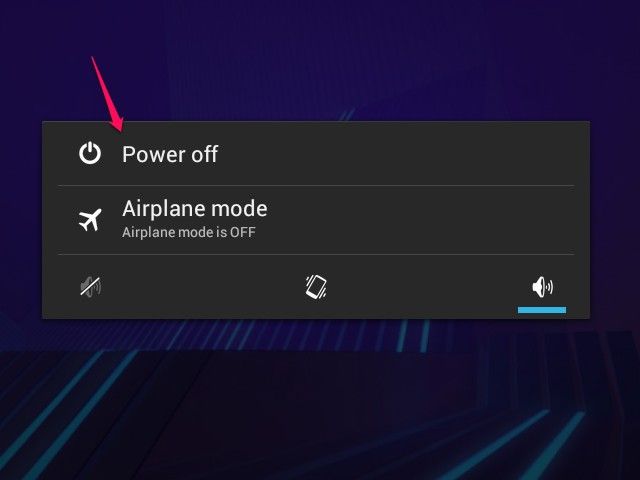 Le menu d'alimentation a aussi un raccourci en mode Avion.
Le menu d'alimentation a aussi un raccourci en mode Avion.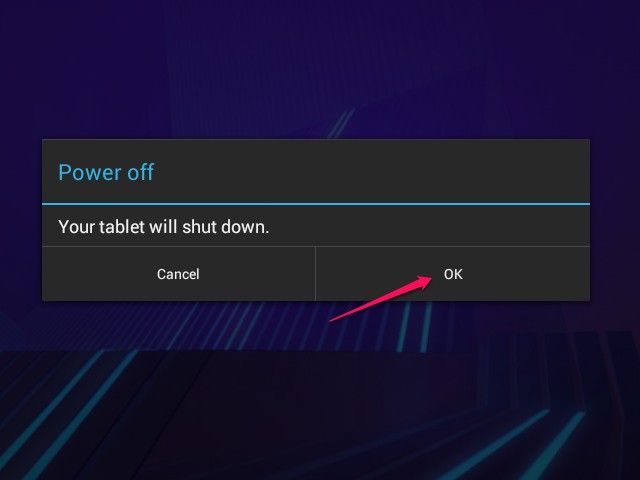 Le système se désactive immédiatement après que vous appuyez sur OK.
Le système se désactive immédiatement après que vous appuyez sur OK.Forcer un arrêt
Si votre tablette est complètement gelé et le menu de puissance ne se présente pas lorsque vous appuyez sur et maintenez le bouton d'alimentation, forcer un arrêt en tenant la Puissance touche environ 10 à 20 secondes. Utilisez cette option uniquement si la méthode régulière ne fonctionne pas.
Redémarrez en mode sans échec
Si votre tablette a des problèmes en cours, redémarrez en mode sans échec pour démarrer le système sans charger l'un de vos applications téléchargées. Si votre tablette fonctionne bien en mode sans échec, le problème est probablement la faute d'une application que vous avez ajouté. Pour redémarrer en mode sans échec, maintenez la Puissance bouton pendant quelques secondes, puis - au lieu de tapoter Éteindre -- appuyez et maintenez-le. Un avis apparaît, vous demandant si vous souhaitez utiliser le mode sans échec. Robinet OK pour redémarrer. Pour revenir à un fonctionnement normal après l'utilisation de mode sans échec, mettez votre tablette hors et sous tension.
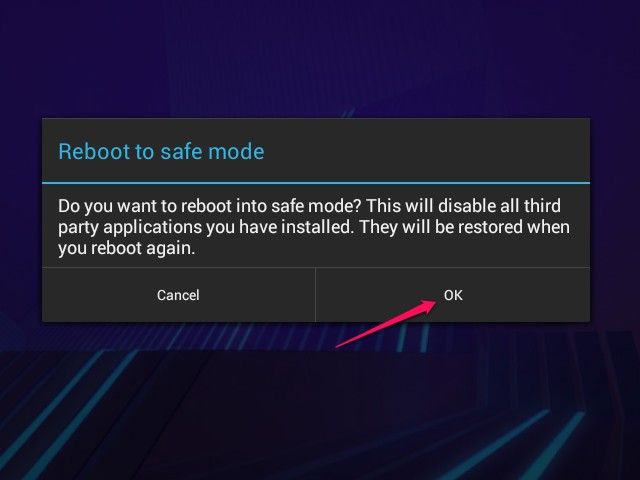 Mode sans échec ne désinstalle pas les applications, de sorte que vous ne perdrez pas les données.
Mode sans échec ne désinstalle pas les applications, de sorte que vous ne perdrez pas les données.Pointe
Si votre tablette ne fonctionne pas bien, même en mode sans échec, vous avez soit un matériel défectueux ou d'un dysfonctionnement du système. Avant de payer pour la réparation ou le remplacement, essayez restaurer le système aux paramètres d'usine. Cette option nettoie complètement votre tablette, donc sauvegarder vos données d'abord, si possible.
Avertissement
Ces directions sont applicables à la plupart des Android 4 et 5 comprimés. Certains fabricants de tablettes modifient le système d'exploitation Android, cependant, si ces étapes ne fonctionnent pas sur votre appareil, vérifiez votre manuel d'instructions de l'aide.